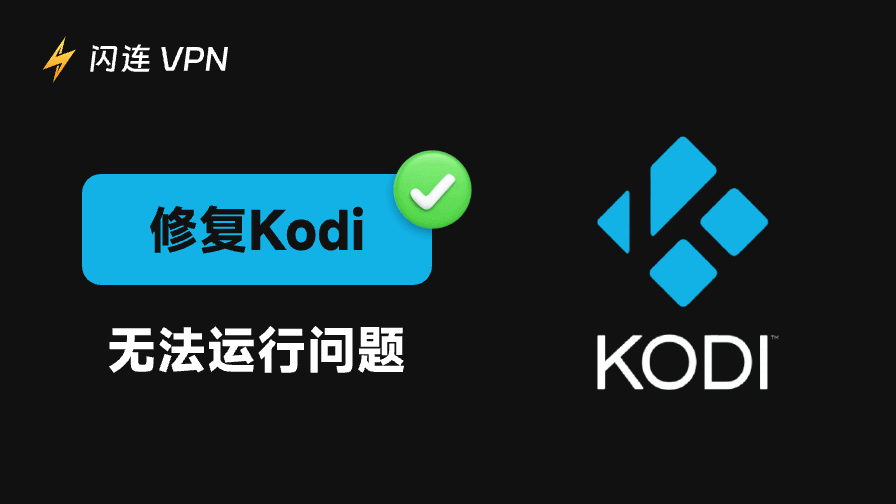你有没有遇到这种情况:刚发出邮件,就发现收件人填错了,或者忘记附上重要的文件?别担心,Gmail 其实给了我们一次“反悔”的机会 – 撤销发送。那么 如何撤回 Gmail 邮件?这个「撤销发送」功能怎么设置才能用得安心?这篇文章就来带你一步步了解,并不复杂,只是一些实用的小技巧和注意事项。
什么是 Gmail 的「撤销发送」?
「撤销发送」是 Gmail 自带的一个延迟功能。它的原理是在你点击发送后,系统延迟几秒钟(你可以自己设定,5 到 30 秒不等)再真正发出邮件。
所以这不是“删除”对方邮箱里的邮件,而是系统给你一个“临时反悔”的窗口时间。
而且这个功能是默认开启的,只不过大多数人的默认时间只有 5 秒。 可以说这个时间的设置实在太短,很容易错过。所以,建议你手动调整一下设置。
Gmail 撤回邮件的操作方法
1. 发出邮件后立刻留意提示
发送邮件后,Gmail 页面左下角会弹出一个提示框,写着「邮件已发送」,旁边会有一个「撤销」按钮。
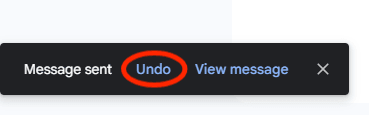
注意:这个提示框只会显示你设定的几秒时间(比如默认的 5 秒,或你手动设的 30 秒),你必须在它消失前点击「撤销」,才算真正取消发送成功。
2. 点击「撤销」按钮
点击后,Gmail 会马上取消邮件发送,并重新打开邮件草稿,你可以继续编辑、补充附件,或直接删除。
3. 撤销时间已过怎么办?
很遗憾,如果提示框已经消失,那就意味着邮件已经发出。这个时候,你只能再发一封解释邮件,请收件人忽略上一封内容了。
如何设置「撤销发送」时间
发送邮件前,一定要再三确认收件人的邮箱地址。哪怕是一个小小的拼写错误,都可能让邮件发错人,带来尴尬。这时候,“撤回发送”这样的功能就能帮你挽回局面。
避免“手慢无”的关键就在这里。你可以将默认的 5 秒改成 10、20 或 30 秒。
具体步骤如下:
- 用浏览器打开 Gmail。
- 右上角点击齿轮图标,进入设置菜单。
- 点击「查看所有设置」。
- 在「常规」这一栏中,找到「撤销发送」选项。
- 下拉选择你想要的时间(最多 30 秒)。
- 滚动到页面底部,点击「保存更改」。
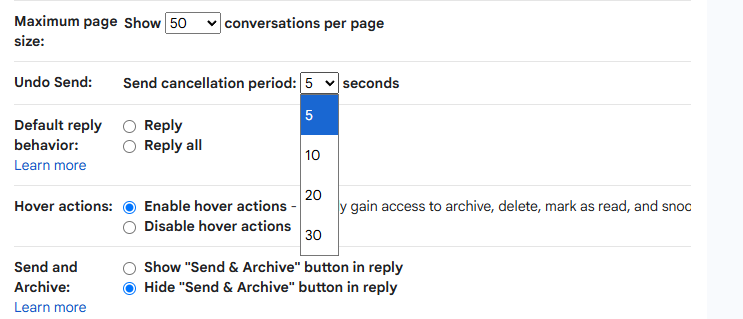
设置完成后,每次你发出邮件,左下角都会出现“撤销”按钮,只要在设定时间内点击,就能重新编辑或取消。
撤回后的邮件去哪了?撤回成功的邮件会回到草稿箱,你可以继续修改或选择不发。另外,如果你误操作把邮件存进了「已归档」,想找回,也可以参考相关技巧,了解 Gmail 归档邮件怎么找。
这就是 Gmail 撤回邮件的全部方法了。掌握「撤销发送」,不仅能帮你补救一时的疏忽,更是提升工作效率和专业度的小细节。多给自己几秒钟的反悔机会,有备无患。
为什么我无法撤回 Gmail 中的邮件?
有时候你明明在时间范围内点击了“撤销发送”,却发现邮件还是发出去了。其实这种情况并不少见。
虽然 Gmail 给了我们一个短暂的“反悔时间”,但有些时候,这个功能可能并不如我们想象中那样稳妥。以下是一些常见原因,即使在 30 秒内点了“撤销”,邮件还是没能成功取消发送:
1. 网络延迟或不稳定
如果你点击“发送”之后网络突然卡顿、掉线,而你又在网络没恢复前点击了“撤销”,Gmail 可能根本没接收到这个指令,邮件照样会发出去。
2. 使用第三方邮箱客户端
像 Apple Mail、Outlook、Thunderbird 这类邮箱客户端虽然可以绑定 Gmail 账号,但它们未必支持 Gmail 的“撤销发送”功能。即便有个“撤回”按钮,也可能只是客户端自身的功能,邮件其实已经从服务器发出去了。
提示:
如果你经常发送重要邮件,不只是要点对按钮,还得保证连接安全。

像 闪连VPN 这样的工具,可以为你的网络加密,为 Gmail 登录和数据传输提供额外的保护。尤其是在公共 Wi-Fi 或陌生网络环境下使用 Gmail 时更为重要。
闪连VPN 在后台悄悄运行,使用 Shadowsocks、VLESS、WireGuard 等高级协议加密你所有的连接,速度快,隐私稳,能让你在切换账号或想紧急撤回邮件时也不掉链子。
想了解更多关于 Gmail 安全设置的方法,也可以继续深入了解 Gmail 安全与隐私功能。
3. 同步或缓存问题
在老旧设备或网络状况差的手机上,Gmail 可能来不及同步“延迟发送”设置。结果就是:你看到“撤销”按钮了,但实际上服务器那边并没有真正延迟发送,点了也没用。
4. 点得太慢,或者根本没点到
有时候我们以为自己点了“撤销”,但其实手滑、卡顿,或者浏览器没响应,这个动作根本没被记录。Gmail 就会自动按原计划把邮件发出去。
怎么判断邮件有没有真的被撤销?
当撤销成功时,Gmail 会在屏幕底部提示“发送已取消”或“已撤销”。如果没有看到相关提示,或者邮件依然出现在“已发送”文件夹中,那就说明邮件真的发出去了,没法再收回了。
如何从源头避免这类“心跳加速”的时刻?
虽然“撤销发送”很方便,但最好的做法是:尽量不要用到它。养成以下几个习惯可以大大减少发错邮件的概率:
- 发送前一定要检查收件人
- 通读一遍邮件内容,确保语气和信息准确
- 不要在疲惫或情绪激动的时候发重要邮件
- 写之前就先把附件上传好
- 写完复杂邮件后,先存为草稿,过一会儿再发
不是让你每封邮件都精雕细琢,但稍微慢下来,能省掉很多事,尤其是在需要负责的沟通场景中。
点击“撤销”后到底发生了什么?
很多人以为“撤销发送”是把已经发出去的邮件“拉回来”。其实不是。
Gmail 的做法是:在你点“发送”之后,先不立刻真正发出邮件,而是等你设定的延迟时间过去之后再发。如果你在这段时间内点了“撤销”,Gmail 就会取消这个等待中的发送操作,把邮件重新打开到草稿状态。
这个功能的局限你需要了解:
一旦邮件真的发出去了,不论对方收没收到,都无法再撤销。这个功能只在那短短的时间窗口内有效。
另外,如果你使用的是不支持 Gmail 原生功能的第三方客户端(比如部分电脑上的 Outlook 或邮箱助手类软件),“撤销发送”这个功能可能根本不会生效。
建议:
如果你真的需要这个功能,尽量使用 Gmail 官方网页 或 手机 App,而不是第三方邮箱工具。
常见问题解答:
Q:30 秒后还能撤销吗?
A:不能。一旦设置的时间到了,邮件就发出去了,没法撤回。
很多人会把 Gmail 的“撤销发送”和 Outlook 企业邮箱的“邮件召回”功能混淆。实际上 Gmail 并不支持后者。一旦超过取消时间,基本就无能为力了。
这也是为什么建议大家将“撤销发送”时间设为最大值:30 秒。多等几秒,可能就能挽回一次职场尴尬。
Q:撤回失败了,有什么办法补救?
A:没什么技术手段能“补救”,但可以发一封补充说明邮件,比如:
“不好意思,刚刚忘了附文件,这是补发。”或者:“上一封有个错别字,请以这封为准。”
礼貌一点、及时一点,大多数人都能理解。
Q:手机上也可以撤销吗?
A:在 Gmail 手机 App 里,每次你点“发送”后,底部会有一个提示条:“邮件已发送”,右边就有一个“撤销”按钮。时间非常短,一般只有 5 秒左右。
基本上是“眨眼就没”,所以你得非常快才行。
特别是 iPhone 用户,不同的邮箱 App 对“撤销发送”功能的支持程度不同。有些适用于iPhone的电子邮件应用支持自定义延迟时间,有的支持滑动撤销,有的则完全不支持。想要稳妥一点,建议用 Gmail 官方 App。
结语
Gmail 的“撤销发送”功能给了我们一个短暂的冷静时间,有时候,就是这一点点空隙,能帮你避免一场灾难。
很多人是在发错邮件之后,才意识到“原来我可以设置 30 秒的撤销时间!”
现在你知道了,不妨立刻去调整一下设置。也许哪天,它就救你一命。